تحميل مايكروسوفت تيمز على الكمبيوتر والهاتف المحمول 2024

تم التدقيق بواسطة: فريق أراجيك
في ظل التباعد الاجتماعي الذي يشهده العالم ككلٍ، بسبب تفشي فيروس كوفيد19، برزت المواقع والتطبيقات والمنصات الإلكترونية التي ساعدت في إتمام الأعمال وسهلت عقد الاجتماعات عن بعدٍ وبأمانٍ بين الشركات وموظفيها، من تلك البرامج برنامج مايكروسوفت تيمز (Microsoft Teams) الذي برز كمنصة اتصالاتٍ تعاونية رائدة للشركات الكبيرة والصغيرة. سنتعرف على كيفية تحميل مايكروسوفت تيمز سواء على الهاتف المحمول أو على الكمبيوتر الشخصي، أو عن طريق استخدام الإصدار الخاص بمتصفح الويب، في مقالنا التالي.
ما هو مايكروسوفت تيمز Microsoft Teams
هو أحد أكثر أدوات التعاون وإدارة الفرق والعمل السلس والبسيط شمولًا، أطلق في العام 2017 وحظي بوقتٍ قصيرٍ على شعبيةٍ كبيرةٍ بين الشركات الصغيرة والكبيرة حول العالم، فهو يتيح إمكانية إنشاء مساحة عمل مشتركة بين المدير وأعضاء فريقه بسهولةٍ، ما يسمح ببدء الدردشات ومشاركة الملفات وعقد الاجتماعات والعديد من المهام الأخرى التي يمكن القيام بها في الوقت ذاته في أي مكانٍ، فهو وجد الحل للعديد من المشكلات التي تواجهها الشركات والمتعلقة بالعمل الجماعي عن بعدٍ.
تسمح المنصة بإنشاء فرق عملٍ كبيرة تصل لـ 10000 مشتركٍ، وهو الأمر الذي لا تسمح به العديد من المنصات الأخرى كزوم (Zoom) التي يقتصر عدد المشتركين فيها على أقل من ذلك بكثيرٍ، كما يتيح القيام بالعديد من الوظائف كالمكالمات الصوتية وعقد المؤتمرات عبر الفيديو والمحادثات الجماعية والاجتماعات الافتراضية.
يتكامل Microsoft Teams مع العديد من المنتجات من Microsoft Corporation، مثل Office 365 و Outlook، كما يتيح للمستخدمين إمكانية البحث عن الملفات والمحتويات التي تهمهم، والميزات الأخرى عبر العديد من القنوات..
تحميل مايكروسوفت تيمز
يقدم Microsoft Teams عدة طرقٍ للعمل، فهو يتيح للمستخدمين حرية الاختيار بين العمل على المنصة باستخدام متصفح الويب أو تثبيت التطبيق على جهاز الكمبيوتر الخاص بهم، كما بإمكانهم تحميل مايكروسوفت تيمز على هواتفهم الذكية أو أجهزتهم اللوحية. بغض النظر عن الطريقة التي قد ترغب بالعمل فيها على التطبيق، سنستعرض فيما يلي طريقة التحميل في جميع الحالات، لكن في البداية يجب أن تملك حساب على Office 365، وإن كان تجريبي.
استخدام إصدار Microsoft Teams الخاص بمتصفح الويب
لتسجيل الدخول إلى إصدار Microsoft Teams الخاص بمتصفح الويب اتبع الخطوات التالية:
- افتح متصفح الويب الخاص بك، ثمّ انتقل إلى Microsoft.com.
- سجل الدخول عن طريق إدخال بياناتك الخاصة التي أدخلتها عندما سجلت في الإصدار التجريبي من Office 365.
- سيظهر لك خيار التنزيل (Download Teams) أو استخدام تطبيق الويب (Use The Web App)، اختر فوق استخدام تطبيق الويب.
- ستظهر لك واجهة Microsoft Teams الخاصة بإصدار المتصفح بالشكل التالي، وسيمكنك البدء بالعمل على التطبيق.
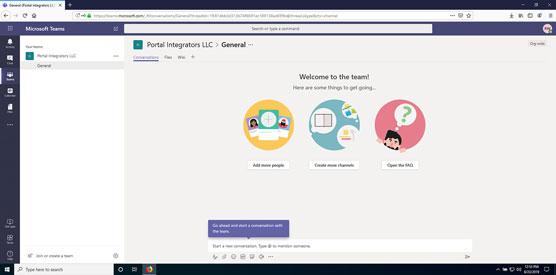
تستخدم هذه الطريقة من قبل الكثير من المستخدمين، لكنها ليست الطريقة المثلى كونها لا تدعم العديد من الميزات والوظائف التي يقدمها التطبيق، مثل إجراء المكالمات الصوتية ومكالمات الفيديو، لذا من المفضل استخدام التطبيق بإحدى الطريقتين الأخريتين.
تحميل مايكروسوفت تيمز على جهاز الكمبيوتر
من أجل تحميل مايكروسوفت تيمز وتثبيته على جهازك الكمبيوتر، الذي يعمل بنظام Windows، اتبع الخطوات التالية:
-
افتح متصفح الويب الخاص بك، ثمّ انتقل إلى Microsoft.com.
-
إن لم تكن قد سجلت الدخول سابقًا، سيطلب منك تسجيل الدخول، أدخل بياناتك التي أدخلتها عندما سجلت في الإصدار التجريبي من Office 365.
-
اضغط على أيقونة ملفك الشخصي الموجودة في أعلى يمين الشاشة.

-
اضغط على تنزيل تطبيق سطح المكتب (Download the Desktop App)، ثمّ احفظ الملف على جهازك الكمبيوتر.
-
عند الانتهاء من تحميل ملف تطبيق مايكروسوفت تيمز، افتح الملف وشغله.
-
سيظهر مربع حوار بعد لحظات قليلة يطلب منك تسجيل الدخول، أدخل اسم المستخدم الخاص بك ثمّ اضغط على تسجيل الدخول (Sign in)، إن كنت قد سجلت الدخول إلى إصدار Microsoft Teams الخاص بمتصفح الويب مسبقًا، فلن تتم مطالبتك بإدخال كلمة المرور مجددًا.

-
اضغط على"Let's Do It " للمتابعة، ثم اضغط على "Yes" للسماح للتطبيق بإجراء التغييرات على جهاز الكمبيوتر الخاص بك.

تحميل مايكروسوفت تيمز على الهواتف المحمولة
إن كنت ممن يتنقلون بكثرةٍ، فيمكنك تحميل وتثبيت التطبيق على هاتفك الذكي لتبقى على تواصلٍ دائمٍ مع زملائك. من أجل تحميل مايكروسوفت تيمز على هاتفك المحمول، عليك اتباع الخطوات التالية:
- انتقل إلى متجر التطبيقات الخاص بجهازك، غوغل بلاي (Google Play) إن كنت من مستخدمي نظام تشغيل Android أو آب ستور (App Store) إن كنت من مستخدمي نظام تشغيل IOS.
- ابحث عن التطبيق ثمّ اضغط على تنزيل (Download)، لإضافته إلى قائمة تطبيقات المثبتة على جهازك.
- افتح التطبيق بعد الانتهاء من التحميل، ستظهر شاشة تتضمن مربعي حوار لإدخال اسم المستخدم وكلمة المرور الخاصة بك.
- أدخل بيانات حساب Office 365 التي حصلت عليها عندما قمت بالتسجيل للحصول على الحساب مع عملك.
- انتظر لبعض الوقت وسيعمل التطبيق، سيتم تحميل جميع الفرق التي قد انضممت إليها أو أنشأتها.
- ستظهر بعض الخطوات الإرشادية لتعرفك على التطبيق وكيفية العمل عليه.
بعد تحميل مايكروسوفت تيمز يُفضل منح التطبيق جميع الأذونات للعمل على الهاتف، لذا انتقل إلى الأذونات ضمن إعدادات الجهاز، وابحث عن التطبيق وامنحه جميع الأذونات لتقديم أفضل أداء. كما يمكنك التحكم في إعدادات التطبيق من خلال النقر على أيقونة الخطوط الثلاثة الأفقية الموجودة أعلى يسار الشاشة، حيث يمكنك تشغيل أو إيقاف الإشعارات أو تغيير رسائل الحالة أو تغيير النمط إلى الوضع الليلي وغيرها من الميزات. .
دعوة الأشخاص للانضمام إلى الفريق
يمكنك دعوة أشخاص جدد للانضمام إلى فريقك بعد تحميل مايكروسوفت تيمز من خلال النقر على أيقونة "Teams" الموجودة على يسار الشاشة، ثمّ الضغط على "Invite People".
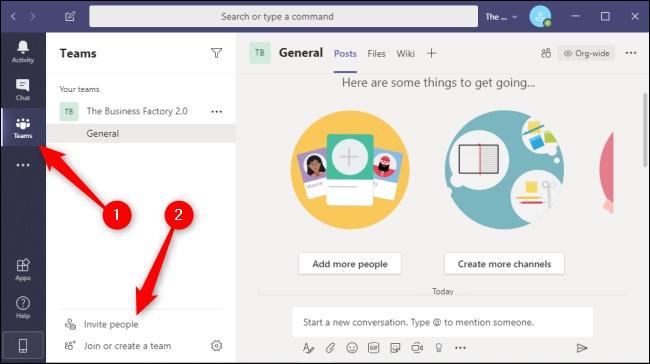
ستظهر لك شاشة تحوي على عددٍ من الخيارات، حيث يمكنك نسخ رابط الدعوة وإرساله لمن ترغب بدعوته، أو دعوة أشخاص من جهات الاتصال الخاصة بك، أو دعوة أشخاص عبر البريد الإلكتروني.
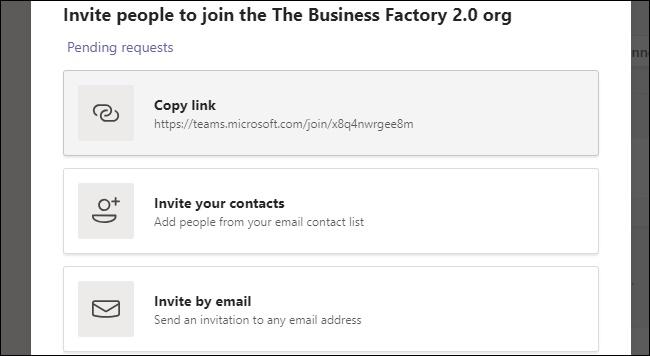
إن اخترت الدعوة عبر البريد الإلكتروني، سيتلقى المدعوون بريدًا إلكترونيًّا مثل دعوة البريد الظاهرة في الصورة التالية، كل ما عليهم هو النقر على "Join Teams" لينضموا تلقائيًّا إلى الفريق، كما يمنحهم البريد إمكانية تحميل نسخة التطبيق على هواتفهم المحمولة مباشرةً بمجرد النقر على أيقونة IOS أو Android بحسب نظام تشغيل هاتفهم..
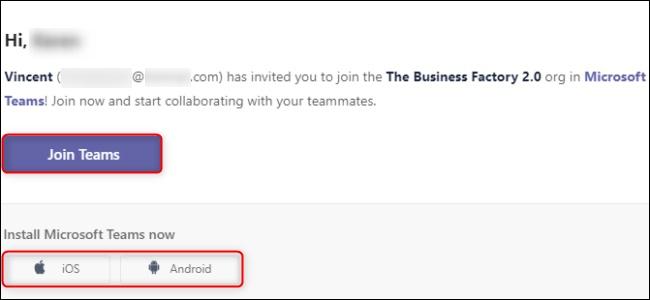
 ذكاء اصطناعي
ذكاء اصطناعي أجهزة ذكية
أجهزة ذكية ريادة
ريادة أعظم الكتب
أعظم الكتب هواتف
هواتف توب التوب
توب التوب منصات
منصات عملات رقمية
عملات رقمية